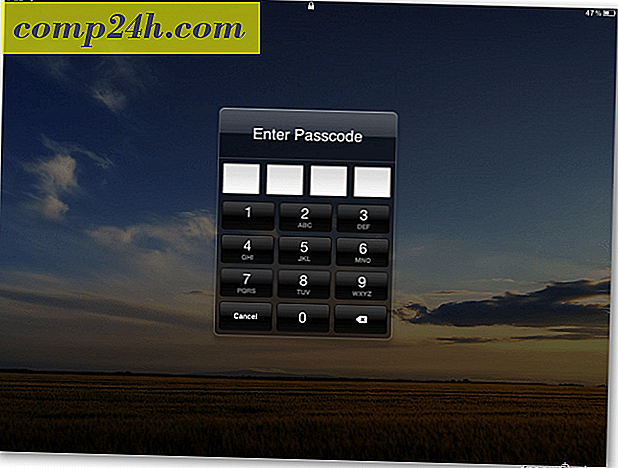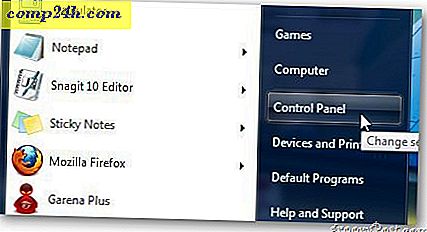Fájlszövetségek kezelése és szerkesztése az egyszerű módszer
A Windows fájlszövetségek időnként trükkök lehetnek rád. Valamikor a szoftver átveszi az egyes fájltípusokat, ami zavaró és zavaró lehet. A típusok egy ingyenes segédprogram, amely megoldja mindezt.
Típusok használata
A helyesen elnevezett típusok segítségével könnyedén nyomon követheti a számítógép összes fájltípusát. Könnyűvé teszi a kapcsolódó szoftverek, műveletek, ikonok és egyebek szerkesztését is. Ha manuálisan szeretné csinálni, akkor. Így kezelheti a fájlegyesületeket a Windows 8 rendszerben - amely lehetővé teszi a fájlok megnyitását asztali alkalmazásokban, és nem a teljes képernyős Metroon. A Windows 7 fájlszolgáltatókat manuálisan is kezelheti.
Kezdje el a Típusok letöltésével innen, a fejlesztő webhelyén. Ahhoz, hogy működjön, szüksége van a .NET-keretrendszerre.
Telepítés után egy parancsikont hozzáfűzve a start menühöz vagy az asztalhoz, azt javaslom, hogy a típusokat hozzáadja a helyi menükhöz is, így könnyű használni a jobb egérgombbal.

Ha futtatod, egyszerű felületet kapsz, amely felsorolja az összes fájltípust a számítógépen. A jobb felső sarokban talál egy keresőmezőt, amely lehetővé teszi, hogy egy bizonyos fájltípust találjon, anélkül, hogy görgeti a teljes listát.

Most pedig azt mondjuk, hogy szeretnénk szerkeszteni az mp3 fájltípust, ami nagyon fontos mindannyiunk számára. Keresse meg a listában, és kattintson rá jobb gombbal. Ezután válassza a Tulajdonságok parancsot, vagy nevezze át vagy törölje azt.

A következő sávban szerkesztheti a fájl típusának több tulajdonságát. Először is, a Class lapon átnevezheti a kiterjesztést.

A Actions lap a legfontosabbnak tűnik számomra. Ha egyszer megtalálja, dönthet a szóban forgó fájltípushoz kapcsolódó műveletekről, valamint rendelheti hozzá azokat a programokat, amelyeket az ilyen műveletek végrehajtásához használ.

Az Ikon lap eléggé magától értetődő. Tegyük fel, hogy szeretne megnyitni az mp3 fájlokat a VLC Media Player programmal, de valamilyen okból nem tetszik a kónusz ikon. Választhat például egy Winamp ikonját. De mégis, a fájl megnyílik a VLC-ben. Az összetévesztés elkerülése érdekében inkább egy generikus ikont válasszon.

Bizonyosodjon meg róla, hogy a telepítés során a Context Menu-t választja, egyszerűbbé teszi a fájlok egyszerű kattintással történő szerkesztését. Ha sok fájltípust cserél, a típusok nagyszerű módja annak, hogy gyorsan és egyszerűen használható beállításokkal segítsük.